Πολλές επιχειρήσεις (όπως τράπεζες, εστιατόρια και εταιρείες ταχυδρομικών υπηρεσιών) γνωρίζουν ποιες θα είναι οι εργασιακές τους απαιτήσεις σε διαφορετικές ημέρες της εβδομάδας και χρειάζονται μια μέθοδο για τον αποτελεσματικό προγραμματισμό του εργατικού δυναμικού τους. Μπορείτε να χρησιμοποιήσετε το πρόσθετο "Επίλυση" του Excel για να δημιουργήσετε ένα χρονοδιάγραμμα στελέχης με βάση αυτές τις απαιτήσεις.
Προγραμματίστε το εργατικό δυναμικό σας ώστε να ανταποκρίνεται στις απαιτήσεις εργασίας (παράδειγμα)
Το παρακάτω παράδειγμα δείχνει πώς μπορείτε να χρησιμοποιήσετε την Επίλυση για να υπολογίσετε τις απαιτήσεις προσωπικού.
Η τράπεζα Contoso επεξεργάζεται ελέγχους 7 ημέρες την εβδομάδα. Ο αριθμός των εργαζομένων που απαιτούνται κάθε ημέρα για την επεξεργασία των ελέγχων εμφανίζεται στη γραμμή 14 του φύλλου εργασίας του Excel που εμφανίζεται παρακάτω. Για παράδειγμα, την Τρίτη απαιτούνται 13 εργαζόμενοι, απαιτούνται 15 εργαζόμενοι την Τετάρτη και ούτω καθεξής. Όλοι οι υπάλληλοι της τράπεζας εργάζονται 5 συνεχόμενες ημέρες. Ποιος είναι ο ελάχιστος αριθμός εργαζομένων που μπορεί να έχει η τράπεζα και εξακολουθεί να πληροί τις απαιτήσεις εργασίας της;
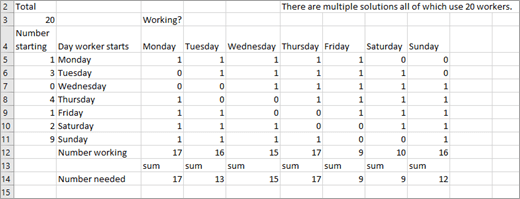
-
Ξεκινήστε προσδιορίζοντας το κελί στόχου, αλλάζοντας κελιά και τους περιορισμούς για το μοντέλο της Επίλυσης.
Σημείωση: Το κελί στόχου ονομάζεται κελί προορισμού στο Excel 2007.
-
Κελί στόχου – Ελαχιστοποιήστε τον συνολικό αριθμό των υπαλλήλων.
-
Αλλαγή κελιών – Αριθμός υπαλλήλων που ξεκινούν την εργασία τους (η πρώτη από τις πέντε συνεχόμενες ημέρες) κάθε ημέρα της εβδομάδας. Κάθε μεταβαλλόμενο κελί πρέπει να είναι ένας μη αρνητικός ακέραιος.
-
Περιορισμοί – Για κάθε ημέρα της εβδομάδας, ο αριθμός των εργαζομένων που εργάζονται πρέπει να είναι μεγαλύτερος ή ίσος με τον αριθμό των απαιτούμενων υπαλλήλων. (Αριθμός εργαζομένων) >=(Απαραίτητοι υπάλληλοι)
-
-
Για να ρυθμίσετε το μοντέλο, πρέπει να παρακολουθείτε τον αριθμό των υπαλλήλων που εργάζονται καθημερινά. Ξεκινήστε εισάγοντας τιμές δοκιμαστικής έκδοσης για τον αριθμό των υπαλλήλων που ξεκινούν την πενθήμερη βάρδια τους κάθε ημέρα στην περιοχή κελιών A5:A11. Για παράδειγμα, στο A5, εισαγάγετε 1 για να υποδείξετε ότι 1 υπάλληλος ξεκινά την εργασία του τη Δευτέρα και εργάζεται από Δευτέρα έως Παρασκευή. Εισαγάγετε τους απαιτούμενους εργαζόμενους κάθε ημέρας στην περιοχή C14:I14.
-
Για να παρακολουθείτε τον αριθμό των υπαλλήλων που εργάζονται καθημερινά, εισαγάγετε ένα 1 ή 0 σε κάθε κελί στην περιοχή C5:I11. Η τιμή 1 σε ένα κελί υποδεικνύει ότι οι υπάλληλοι που ξεκίνησαν να εργάζονται την ημέρα που καθορίζεται στη γραμμή του κελιού εργάζονται την ημέρα που σχετίζεται με τη στήλη του κελιού. Για παράδειγμα, το 1 στο κελί G5 υποδεικνύει ότι οι εργαζόμενοι που ξεκίνησαν να εργάζονται τη Δευτέρα εργάζονται την Παρασκευή. Το 0 στο κελί H5 υποδεικνύει ότι οι εργαζόμενοι που ξεκίνησαν να εργάζονται τη Δευτέρα δεν εργάζονται το Σάββατο.
-
Για να υπολογίσετε τον αριθμό των υπαλλήλων που εργάζονται καθημερινά, αντιγράψτε τον τύπο =SUMPRODUCT($A$5:$A$11;C5:C11) από C12 σε D12:I12. Για παράδειγμα, στο κελί C12, αυτός ο τύπος υπολογίζεται σε =A5+A8+A9+A10+A11, το οποίο ισούται με (Αριθμός που ξεκινά τη Δευτέρα)+ (Αριθμός που ξεκινά την Πέμπτη)+(Αριθμός που ξεκινά την Παρασκευή)+(Αριθμός που ξεκινά το Σάββατο)+ (Αριθμός που ξεκινά την Κυριακή)+. Αυτό το σύνολο είναι ο αριθμός των ατόμων που εργάζονται τη Δευτέρα.
-
Αφού υπολογίσετε τον συνολικό αριθμό των υπαλλήλων στο κελί A3 με τον τύπο =SUM(A5:A11), μπορείτε να εισαγάγετε το μοντέλο σας στην Επίλυση, όπως φαίνεται παρακάτω.
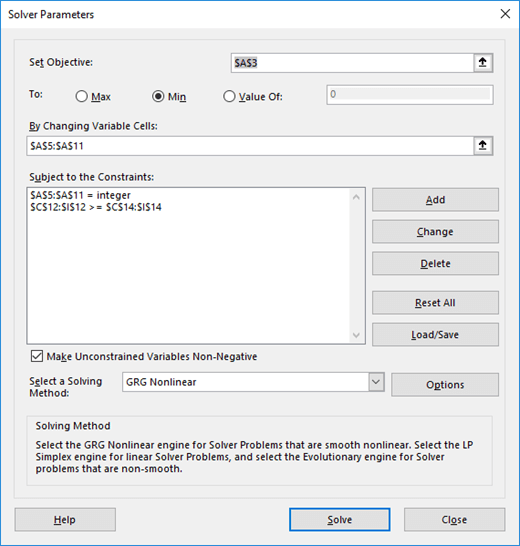
-
Στο κελί στόχου (A3), θέλετε να ελαχιστοποιήσετε τον συνολικό αριθμό των υπαλλήλων. Ο περιορισμός C12:I12>=C14:I14 εξασφαλίζει ότι ο αριθμός των εργαζομένων που εργάζονται κάθε ημέρα είναι τουλάχιστον τόσο μεγάλος όσο ο αριθμός που απαιτείται για τη συγκεκριμένη ημέρα. Ο περιορισμός A5:A11=ακέραιος εξασφαλίζει ότι ο αριθμός των υπαλλήλων που ξεκινούν την εργασία κάθε ημέρα είναι ακέραιος. Για να προσθέσετε αυτόν τον περιορισμό, κάντε κλικ στην επιλογή Προσθήκη στο παράθυρο διαλόγου Παράμετροι Επίλυσης και εισαγάγετε τον περιορισμό στο παράθυρο διαλόγου Προσθήκη περιορισμού (φαίνεται παρακάτω).
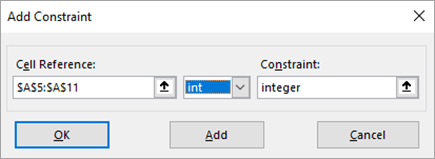
-
Μπορείτε επίσης να ενεργοποιήσετε τις επιλογές Υπόθεση γραμμικού μοντέλου και Υπόθεση μη αρνητικών για τα μεταβαλλόμενα κελιά, κάνοντας κλικ στο στοιχείο Επιλογές στο παράθυρο διαλόγου Παράμετροι Επίλυσης και, στη συνέχεια, επιλέγοντας τα πλαίσια ελέγχου στο παράθυρο διαλόγου Επιλογές Επίλυσης .
-
Κάντε κλικ στην επιλογή Επίλυση. Θα βλέπετε τον βέλτιστο αριθμό υπαλλήλων για κάθε ημέρα.
Σε αυτό το παράδειγμα, απαιτούνται συνολικά 20 υπάλληλοι. Ένας υπάλληλος ξεκινά τη Δευτέρα, τρεις ξεκινούν την Τρίτη, τέσσερις ξεκινούν την Πέμπτη, ένας ξεκινά την Παρασκευή, δύο ξεκινούν το Σάββατο και εννέα ξεκινούν την Κυριακή.
Σημειώστε ότι αυτό το μοντέλο είναι γραμμικό, επειδή το κελί στόχου δημιουργείται με την προσθήκη μεταβαλλόμενων κελιών και ο περιορισμός δημιουργείται συγκρίνοντας το αποτέλεσμα που προκύπτει προσθέτοντας το γινόμενο κάθε μεταβαλλόμενης ώρας κελιού μια σταθερά (είτε 1 είτε 0) στον απαιτούμενο αριθμό εργαζομένων.
Χρειάζεστε περισσότερη βοήθεια;
Μπορείτε ανά πάσα στιγμή να ρωτήσετε έναν ειδικό στην Κοινότητα τεχνικής υποστήριξης του Excel ή να λάβετε υποστήριξη στις Κοινότητες.










